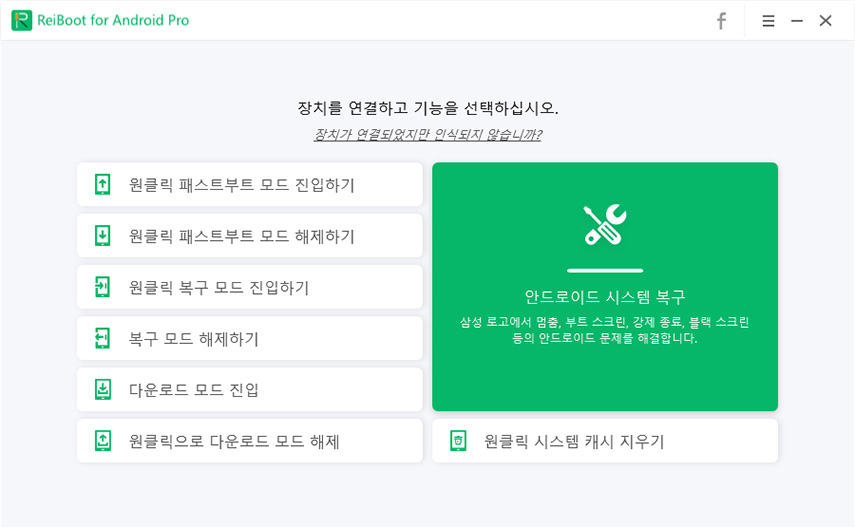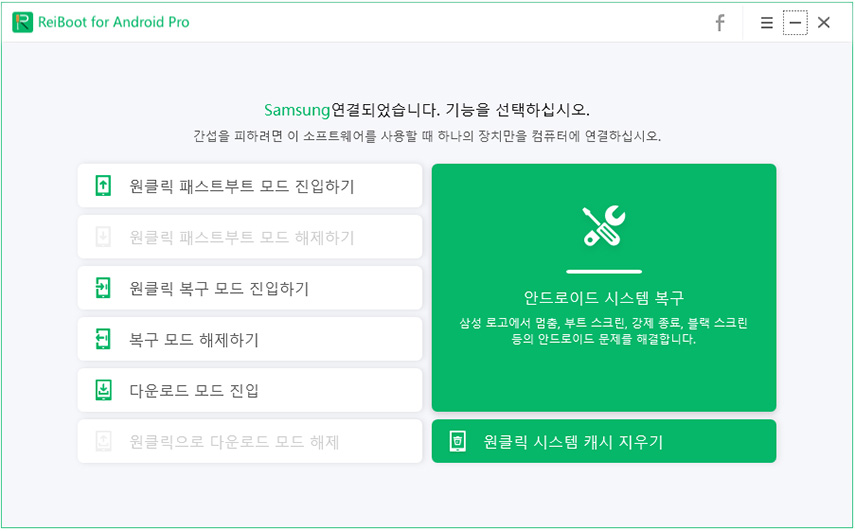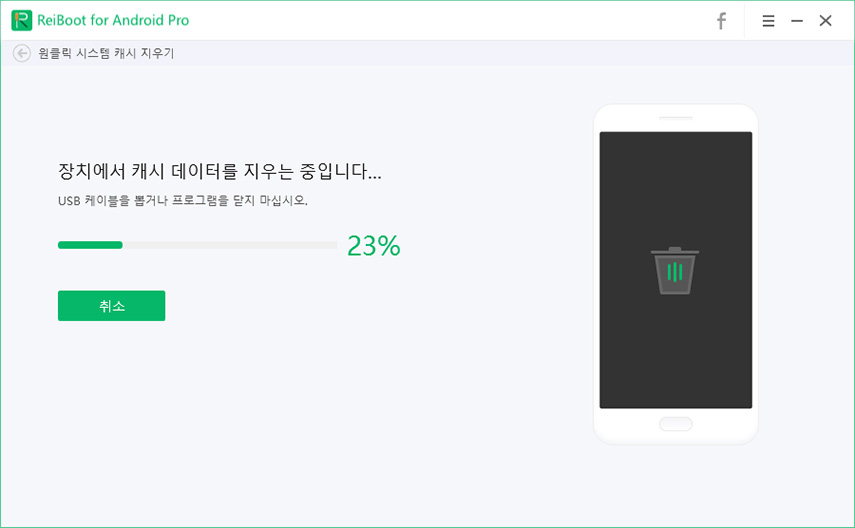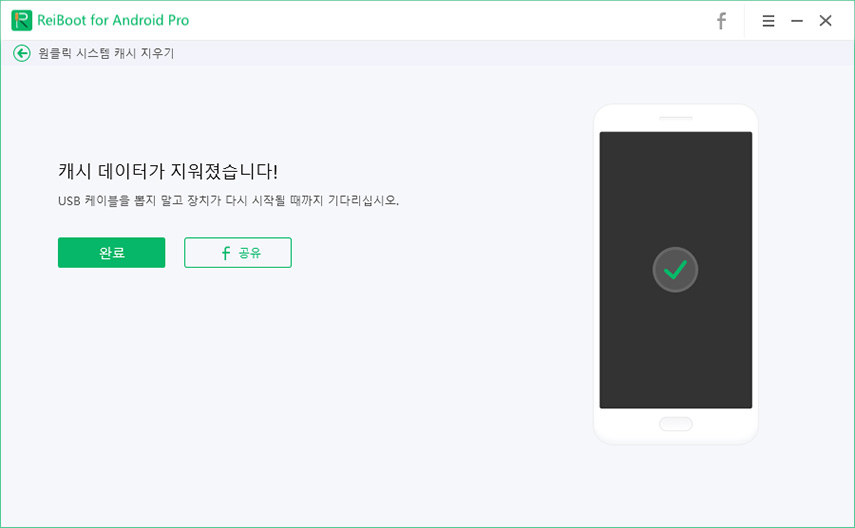갤럭시 s23이 느려진다면 캐시를 지워보자!
by 오준희 업데이트 시간 2023-01-31 / 업데이트 대상 galaxy tips
용량이 부족하면 휴대폰이 느려진다는 것 알고 계신 가요? 의외로 많은 분들이 모르는 정보로 시스템 캐시와 앱 캐시를 삭제하기 위해서는 여러가지 방법이 있습니다. 갤럭시 S23 유저라면 아래의 캐시 삭제 방법 가이드를 적용시켜 보시면 보다 쾌적한 환경으로 휴대폰을 이용할 수 있을 것입니다.
파트 1] 갤럭시 s23 용량 확인 방법
갤럭시 S23의 저장 공간을 확인하는 방법은 간단합니다.아래 단계에 따라 차래대로 진행하면 갤럭시 s23의 용량을 바로 확인해 볼수 있습니다.
1.설정 앱에서 ‘디바이스 케어’(모델마다 다를 수도 있음) 또는 아래에 배터리, 저장공간, RAM, 보안이라고 쓰여 있는 것을 클릭합니다.
2.’저장공간’에 들어가면 시스템 데이터, 사용자 데이터 확인이 가능한데 위의 큰 파란색 글씨는 현재 사용한 데이터 용량을 말하며 아래의 64GB는 원래 이 핸드폰의 용량을 뜻합니다. 갤럭시 s23 용량은 기본적으로 256GB, 512GB, 1TB가 있기에 용량은 넉넉한 편입니다. 그래도 휴대폰을 많이 쓰다 보면 캐시가 쌓이는 것을 피할 수는 없으니 느려지는 느낌이 든다면 삭제를 하시는 것을 추천 드립니다.
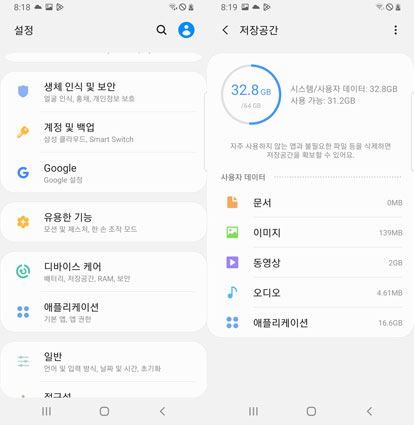
파트 2] 갤럭시 s23 캐시 삭제 방법
갤럭시 s23 캐시 삭제가 필요한 이유는 휴대폰의 용량을 많이 잡아먹기 때문입니다. 아래에서 캐시 삭제 방법을 알아보도록 하겠습니다. 휴대폰에서 사용되는 캐시 삭제 방법은 모두 있으니 아래의 방법을 하나 하나 따라 하시면 쌓였던 캐시를 모두 삭제 처리를 함으로써 휴대폰을 빠르게 이용할 수 있고 용량 확보도 가능 합니다.
방법 1: 일반 앱 캐시 삭제하기
- 갤럭시 화면에서 톱니바퀴 모양인 설정 앱을 선택한 후 애플리케이션(기본 앱, 앱 권한)에 들어갑니다.
- 여기서 용량을 많이 차지하는 앱을 선택합니다. 아래에 용량이 나와있으니 그 숫자가 큰 앱들이 캐시가 쌓였을 확률이 높습니다.
해당 앱을 클릭하고 ‘저장공간’을 클릭합니다. 그리고 데이터 삭제 또는 캐시 삭제를 하시고 공간 확보를 합니다.

방법 2: 용량 많이 차지하는 카카오톡 캐시 삭제하기
전국민의 앱이라고 해도 손색없을 카카오톡은 용량을 정말 많이 차지하는 앱 중의 한가지입니다. 캐시 삭제를 하기 위해서는 카카오톡 앱 또는 갤럭시 시스템에서도 이용이 가능한데 카카오톡 앱에서 캐시 삭제하는 방법을 알아보겠습니다.
- 카카오톡 앱을 열고 ‘설정’에 들어가 ‘앱 관리’를 열어 줍니다.
‘저장공간 관리’를 열어 캐시를 확인합니다. 이곳에서 원하는 데이터를 삭제합니다. 캐시 데이터를 삭제 해도 되고, 음악 캐시 데이터가 쌓였다면 데이터 삭제를 합니다.

방법 3: 갤럭시 s23 인터넷 캐시 지우기
인터넷 캐시 삭제 역시 의외로 많은 용량을 차지 하고 있어서 생각 날때마다 삭제를 하거나 설정을 해두시면 보다 편리하게 이용할 수 있습니다. 인터넷 브라우저 캐시 삭제하는 것과 동일하게 크롬 캐시 삭제 방법에 대해서 알아보도록 하겠습니다.
만약 갤럭시 S23에서 크롬이 아닌 파이어폭스, 웨일, 삼성인터넷과 같은 브라우저를 사용하더라도 방법 자체는 동일하니 삭제 하고 싶을 때 아래의 방법을 이용하세요.
- 갤럭시 S23에서 크롬 앱을 열어 줍니다. 그리고 더 보기, 설정을 선택합니다.
- 개인정보 보호, 인터넷 사용 기록 삭제를 선택합니다.
- 한번도 삭제 한적이 없다면 전체기간으로 설정하고, 일정기간을 선택하고 싶다면 지난 1시간과 같이 선택합니다.
삭제하려는 정보 유형을 선택한후 데이터 삭제를 합니다.

방법 4: 갤럭시 s23 시스템 캐시 지우기
이 방법은 휴대폰 공장 초기화 방법과 동일한데 카테고리 선택이 다르니 유의하셔서 이용하셔야 합니다. 전원 종료를 한 후 볼륨 업 버튼과 전원 버튼을 동시에 10초정도 눌러 줍니다. 그리고 리커버리모드로 진입이 된다면 여기서 시스템 자체 캐시 지우기가 가능합니다.Wipe cache partition 버튼을 누르면 시스템 캐시 삭제가 가능하고 리커버리 모드에서 모든 작업이 완료되면 Reboot system now를 선택 시 재부팅 해서 원래 화면으로 돌아갑니다.
방법 5: Reiboot for Androi(레이부트 안드로이드) 로 갤럭시 s23 캐시 삭제
위의 방법은 내가 직접 하나 하나 삭제를 해야 하지만 휴대폰이 느려지면 한번에 삭제하고 싶은 생각이들 수도 있습니다. 카카오톡 하나, 용량 많이 잡아먹는 앱, 인터넷 삭제 등 한번에 해결하고 싶을 때 추천 드리는 프로그램이 바로 여기에 있습니다.ReiBoot for Android(레이부트 안드로이드) 프로그램의 시스템 캐시 지우기입니다. 아래는 프로그램 사용방법에 대한 가이드입니다.
먼저 Android용 ReiBoot를 다운로드하고 USB 케이블로 갤럭시 s23을 컴퓨터에 연결합니다.

갤럭시 s23에서 USB 디버깅을 활성화한 후 "원클릭 시스템 캐시 지우기" 성능을 선택합니다.

갤럭시 s23에서 데이터 캐시를 정리하는 동안 기다려주시면 잠시후 불필요한 캐시가 완전히 지워진것을 확인할수 있습니다.


결론
시스템 캐시는 삭제 방법이 복잡하고 시스템 캐시와 앱 캐시 자체가 동일하지 않기에 각자 지워줘야 하는 단점이 있다면 프로그램을 이용하게 되면 디바이스의 모든 시스템 캐시를 일일 히 지우지 않고 한번에 지울 수 있기 때문에 속도가 느린 갤럭시 S23 휴대폰의 속도를 향상시켜줄 수 있습니다.한 개씩 한 개씩 지우는 것이 번거롭고 귀찮은 분들은 Tenorshare ReiBoot for Android(레이부트 안드로이드) 프로그램의 도움으로 한번에 싹 시스템 캐시를 지우고 휴대폰 속도를 업그레이드 해보세요.